DCP-9040CN
FAQ et Diagnostic |
Lorsque je numérise un document avec ControlCenter, la taille du fichier de numérisation est trop grosse.
Pour résoudre ce problème, changez la résolution ou le type de numérisation
Suivez les étapes ci-dessous pour changer ces paramètres.
Pour les utilisateurs Windows :
- Ouvrez ControlCenter en cliquant sur Démarrer > (Tous les ) Programmes ->Brother-> XXX-XXXX (où XXX-XXXX correspond au modèle de votre appareil)-> ControlCenterx.
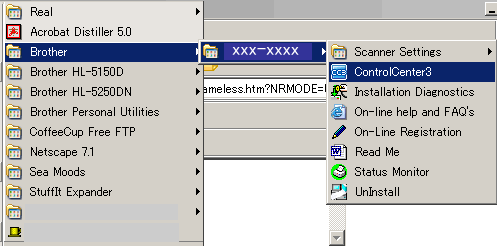
L'application ControlCenter démarre sur la barre des tâches à côté de l'heure système. (Elle apparaît sous la forme d'un carré bleu marqué CCx.)

- Double-cliquez sur l'icône ControlCenter se trouvant sur la barre des tâches pour démarrer le programme.
Pour les utilisateurs Macintosh :
- Ouvrez ControlCenter en cliquant sur Macintosh HD -> Library -> Printers -> Brother -> Utilities -> ControlCenter -> ControlCenter.app
L'application ControlCenter se charge sur la barre des tâches à côté de l'heure système.

- Cliquez sur l'icône de ControlCenter située sur la barre des tâches et cliquez sur Ouvrir pour démarrer le programme.
<Interface utilisateur moderne> 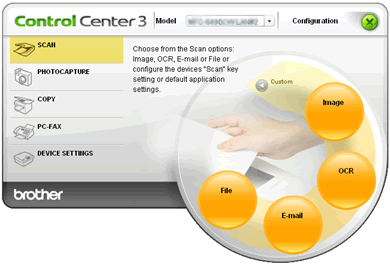
<Interface utilisateur classique> 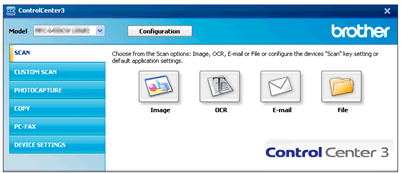
- Cliquez sur Configuration -> SCAN. Choisissez le type de numérisation requise.
- La fenêtre de configuration de la numérisation apparaît.
| <Pour utilisateurs Windows> |
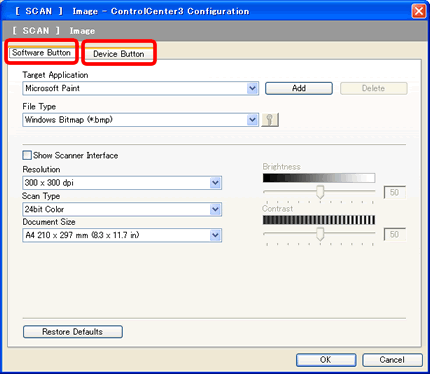 |
| <Pour utilisateurs Macintosh> |
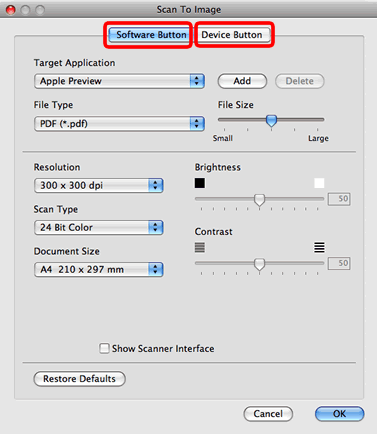 |
- Vérifiez les paramètres de la résolution et du type de numérisation et essayez de les modifier.
Résolution :
Plus la résolution est élevée, plus le fichier sera gros.
Type de numérisation :
Vous pouvez choisir l'un des types de numérisation suivants. Ci-dessous nous avons listé les paramètres créant des fichiers gros à petits :
*24bit Couleur (Taille fichier la plus grosse)
*True Gray (Gris véritable)
*Gris (Diffusion d'erreur)
*Noir et blanc (Taille fichier la plus petite)
Pour réduire au maximum la taille du fichier, choisissez Noir et blanc ou si le document doit contenir de la couleur, réduisez la résolution.
Modèles apparentés
DCP-120C, DCP-540CN, DCP-7020, DCP-7040, DCP-8060, DCP-8080DN, DCP-9040CN, MFC-240C, MFC-255CW, MFC-290C, MFC-295CN, MFC-3240C, MFC-3340CN, MFC-3360C, MFC-420CN, MFC-440CN, MFC-465CN, MFC-490CW, MFC-495CW, MFC-5440CN, MFC-5460CN, MFC-5490CN, MFC-5840CN, MFC-5890CN, MFC-5895CW, MFC-620CN, MFC-640CW, MFC-6490CW, MFC-665CW, MFC-685CW, MFC-6890CDW, MFC-7220, MFC-7340, MFC-7420, MFC-7440N, MFC-7820N, MFC-7840W, MFC-790CW, MFC-795CW, MFC-8440, MFC-8460N, MFC-8480DN, MFC-885CW, MFC-8860DN, MFC-8890DW, MFC-9010CN, MFC-9120CN, MFC-9125CN, MFC-9320CW, MFC-9325CW, MFC-9420CN, MFC-9440CN, MFC-9450CDN, MFC-9840CDW, MFC-990CW, MFC-J265W, MFC-J415W, MFC-J615W
